- Quando o Epson Scan não funcionar no seu PC, primeiro verifique seus controladores.
- Para garantir que seu scanner esteja configurado corretamente, baixe os controladores mais recentes.
- Certifique-se de reparar qualquer arquivo corrompido para que seu escaneamento funcione.
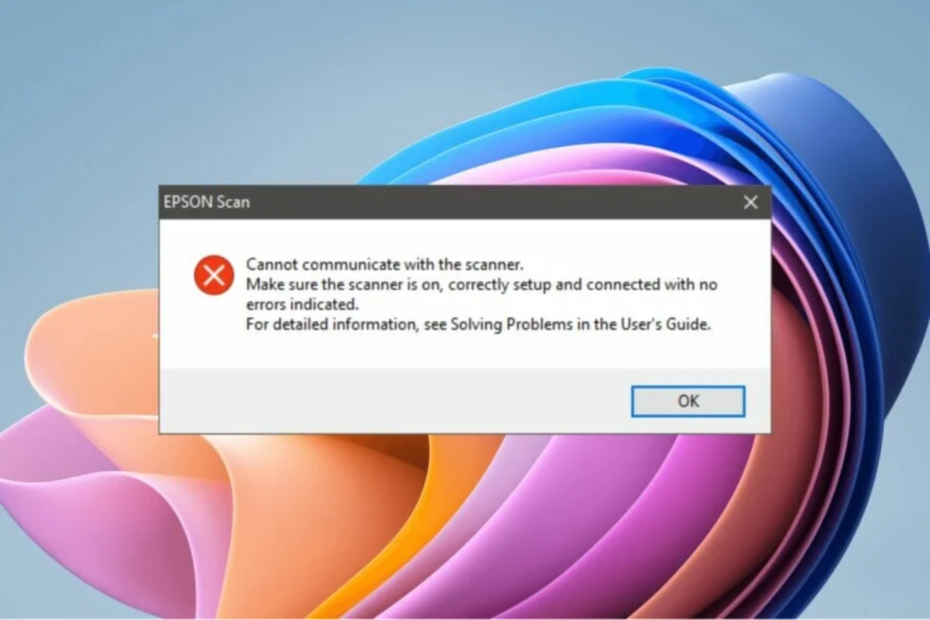
Se sua impressora ou escáner Epson não funcionar em seu PC com Windows 11 e estiver buscando soluções, então está no local correto.
Porque neste guia, daremos várias soluções que o ajudarão a solucionar o problema do erro de escaneamento da Epson que não funciona no Windows 11.
Vários usuários depois de atualizar o Windows 10 para o Windows 11, informam que para eles escáner Epson não funciona y se deparou com o fato de que o scanner Epson não funciona em um PC com Windows 11.
Se você tiver este problema, é possível que você encontre uma mensagem de erro que diz Problema ao conectar-se ao scanner .
Existem possibilidades de que alguns arquivos tenham sido danificados, substituídos ou perdidos quando atualizados do Windows 10 para o Windows 11.
Ao contrário, a presença de um vírus ou malware também pode ser um dos motivos. Se os controladores não estiverem atualizados, eles também enfrentarão um escaneo da Epson que não funciona no Windows 11.
Mas não debes se preocupar muito por isso, porque neste guia compartilharemos com você algumas soluções eficazes que te ajudarão a solucionar o problema. Echémosles un vistazo.
Por que meu scanner não funciona no Windows 11?
Se bem que todas as impressoras ou escáneres funcionam sem problemas quando os conectam e reproduzem, sim experimentando que o escaneo da Epson no funciona com o erro do Windows 11, pode haver varios motivos por trs deste problema.
A continuação apresenta algumas das razões que são as causas mais comuns deste problema:
- O scanner Epson está configurado no modo de compatibilidade.
- Os controladores obsoletos do scanner Epson estão instalados.
- Os serviços essenciais do Windows não funcionam corretamente.
- Há um erro presente que impede que o scanner Epson funcione corretamente.
- Permisos ou privilégios de administrador obrigatórios não se otorgan al escáner Epson.
- Presença de arquivos corrompidos do sistema do Windows 11.
- A porta USB está danificada.
- Debido um vírus ou malware.
- Um aplicativo de terceiro está em conflito com o controlador do scanner.
- problemas de registro
Os motivos enumerados acima são quase todos os motivos que podem fazer com que o escaneamento da Epson não funcione no Windows 11.
Se você tem problemas com uma marca diferente de escáner, pode consultar nosso guia dedicado sobre como resolver problemas de escáner não detectados no Windows 11.
O bom é que este guia o ajudará a abordar todas as razões enumeradas e possivelmente a solucionar o problema em questão.
Como resolver o Epson Scan se não funcionar no Windows 11?
- Por que meu scanner não funciona no Windows 11?
- Como resolver o Epson Scan se não funcionar no Windows 11?
- 1. Reiniciar o serviço de detecção de hardware da Shell
- 2. Atualize os controladores do scanner
- 3. Reinicia tu PC
- 4. Verifique o modo de compatibilidade
- 5. Verifique o estado do serviço de aquisição de imagens do Windows
- 6. Reparar arquivos corrompidos do sistema
- 7. Executar o solucionador de problemas
- 8. Escaneie seu PC em busca de vírus
- 9. Buscar atualizações do Windows
- 10. Compruebe si hay cabos defeituosos
1. Reiniciar o serviço de detecção de hardware da Shell
- Pressione as teclas Ganhar + R para abrir o comando Ejecutar .
- Escreva o seguinte comando e pressão Entrar.
services.msc
- No lado direito, busque Detecção de hardware da Shell .
- Clique direito sobre ele e selecione Propriedades.
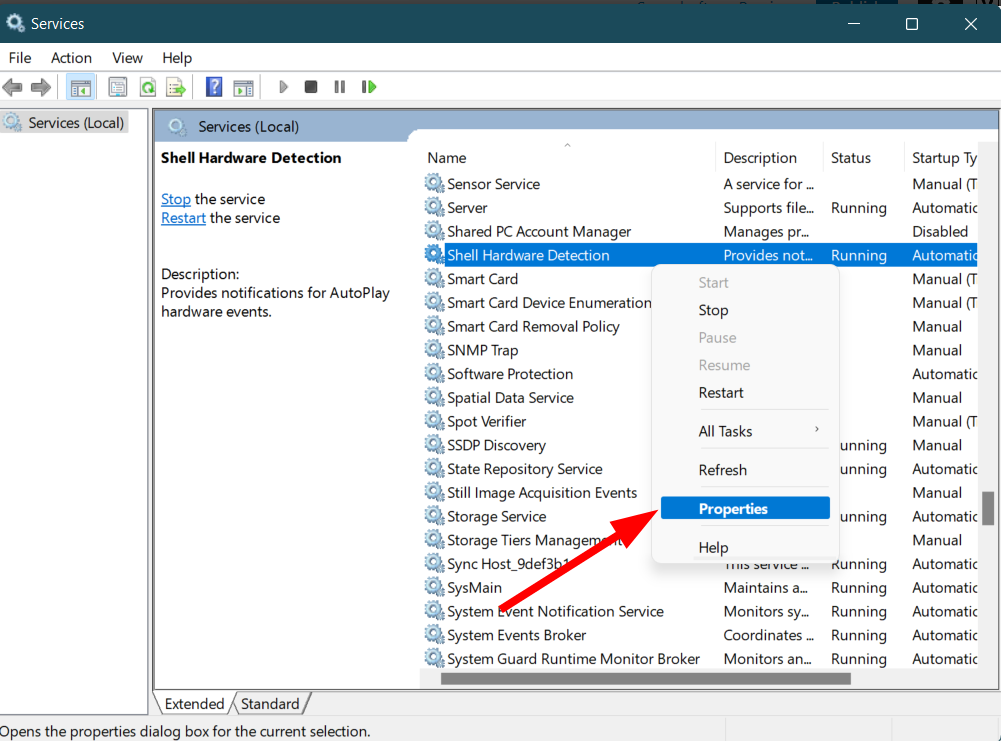
-
Certifique-se de que o Tipo de inicialização esteja configurado emautomático.

- Pulso Aceitar y Aplicar .
- Cerrar la ventana.
- Reinicie su PC.
O serviço de detecção de hardware da Shell é um serviço de sistema importante que é responsável por detectar o hardware conectado ao sistema.
Se houver um problema com o serviço ou se não estiver configurado em Inicialização automática, é possível que ocorram problemas como o Epson Scan não funcionar no Windows 11.
Siga os passos anteriores e configure em Automático e veja se isso soluciona o problema ou não.
2. Atualize os controladores do scanner
No entanto, se você não deseja seguir os passos mencionados acima e deseja uma alternativa simples, pode usar um software altamente recomendado chamado DriverFix.
DriverFix é uma solução integral para todas as suas necessidades relacionadas com os controladores. Tudo o que você precisa fazer é instalar o software e realizar um simples clique.
Isso permitirá que o DriverFix busque todos os drivers obsoletos, mostre o resultado e solicite que instale todas as atualizações. Tudo isso é feito dentro do próprio software.

DriverFix
Use este software de alto desempenho para atualizar os controladores do seu scanner Epson e gerenciá-los automaticamente.
3. Reinicia tu PC
- Abra o menu início .
- Clique aqui Encendido .
- Seleção Reiniciar.

Un simple reinicio puede hacer maravillas. Depois de reiniciar o PC, todos os arquivos e processos desnecessários entram no modo de espera. E quando o sistema for reiniciado, os arquivos importantes do sistema voltarão a ser carregados desde zero.
Existe a possibilidade de que alguns arquivos importantes relacionados ao scanner não tenham sido carregados durante a sessão anterior. Por isso, recomendamos que reinicie seu PC, tente usar seu escáner e verifique se isso soluciona o problema ou não.
4. Verifique o modo de compatibilidade
- Clique direito no ícone de escaneo de Epson em seu escritorio.
- Selecione Propriedades .
- Dirígete al modo de compatibilidade .
- Desmarque la casilla junto a Execute este programa em modo de compatibilidade para.

- pulso el botão Aceitar.
5. Verifique o estado do serviço de aquisição de imagens do Windows
- Pressione as teclas Ganhar + R para abrir o comando Ejecutar .
- Escreva o seguinte comando e pressão Entrar.
services.msc
- En el lado direito, ubique el servicio Aquisição de imagens do Windows .
- Clique direito sobre ele e selecione Propriedades .
- Asegúrese de que el Tipo de início está configurado em automático y el Estado del servicio está configurado em Execução.

- Erro de Aplicativo Explorer.exe: Como Arreglarlo em 8 Passos
- Realtek HD Audio Manager No Se Abre: 5 Soluções
- Como corrigir o código de erro 0x887a0005 [Editor de fotos]
- Como Instalar o Controlador do Painel Táctil de Synaptics
- Não encontrei Unityplayer.dll [Descargar e corrigir o erro]
- Erro de Página na Área Não Paginada no Windows 11 [Ajustado]
- Erro de atualização do Windows 0x800f0922 [Solução]
- ¿Qué Navegador Usa Menos RAM? Aqui Está o Ganador de 2023
- 9 maneiras de corrigir o alto uso da CPU do Explorer.exe
- 4 Formas de Otimização da Configuração de Ethernet Para Jogos
- ExitLag No Funciona: 3 Métodos Para Voltar a Conectarte
- 7 soluções para o erro 0x80070005 da Microsoft Store
6. Reparar arquivos corrompidos do sistema
- Abra o menu início .
- Busque Símbolo do sistema e selecione Executar como administrador .

- Escreva o seguinte comando e pressão Entrar.
sfc /scanow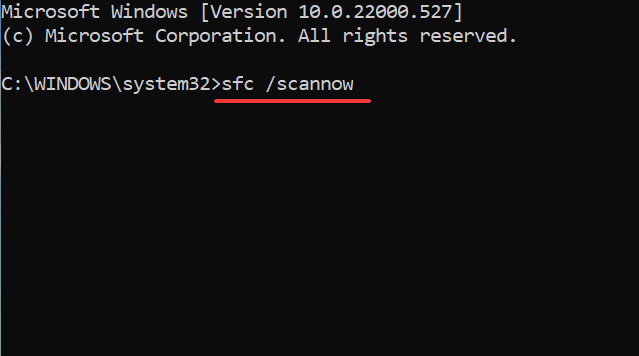
- Seu PC começará a escanear e possivelmente também resolverá o problema.
- reinicie su PC.
Para usar a ferramenta Comprovador de arquivos do sistema, basta executar um comando no CMD e tudo isso será resolvido automaticamente.
Para facilitar o processo, recomendamos que utilize um software de terceiro de confiança chamado Restaurante. É uma ferramenta simples que ajudará a corrigir vários erros relacionados ao sistema do seu PC.
Esta ferramenta inclui todas as funções necessárias para detectar e corrigir erros relacionados ao sistema. Pruébelo y vea si resuelve el problema de el escaneo de Epson no funciona en Windows 11 o no.
7. Executar o solucionador de problemas
- Presione los botones Ganhar + EU para abrir Configuração .
- Selecione Solucionar problemas.

- Clique aqui Outros solucionadores de problemas.

- Clique no botão Ejecutar junto a impressora.
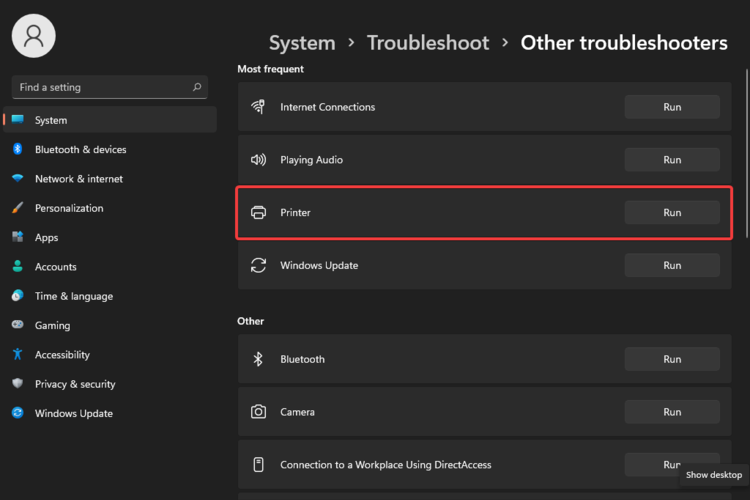
O Solucionador de problemas do Windows é uma ferramenta perfeita se tiver problemas com o hardware do seu PC.
Esta herramienta no solo identifica los problemas y los muestra, sino que también le pedirá que realice ciertas acciones para resolvê-los.
8. Escaneie seu PC em busca de vírus
- Haga clic en la flecha hacia arriba na barra de tareas inferior direita.
- Selecione Segurança do Windows.

- Clique aqui Proteção contra vírus e ameaças.
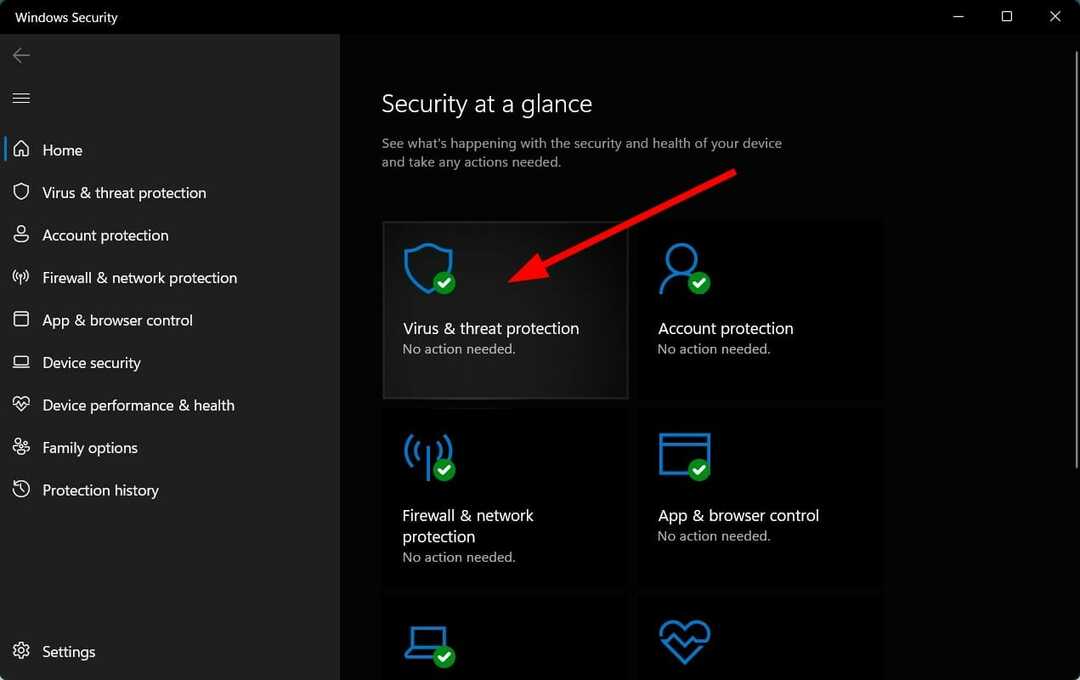
- Elija Escaneo rápido para permitir que a segurança do Windows escaneie seu PC em busca de vírus e malware.
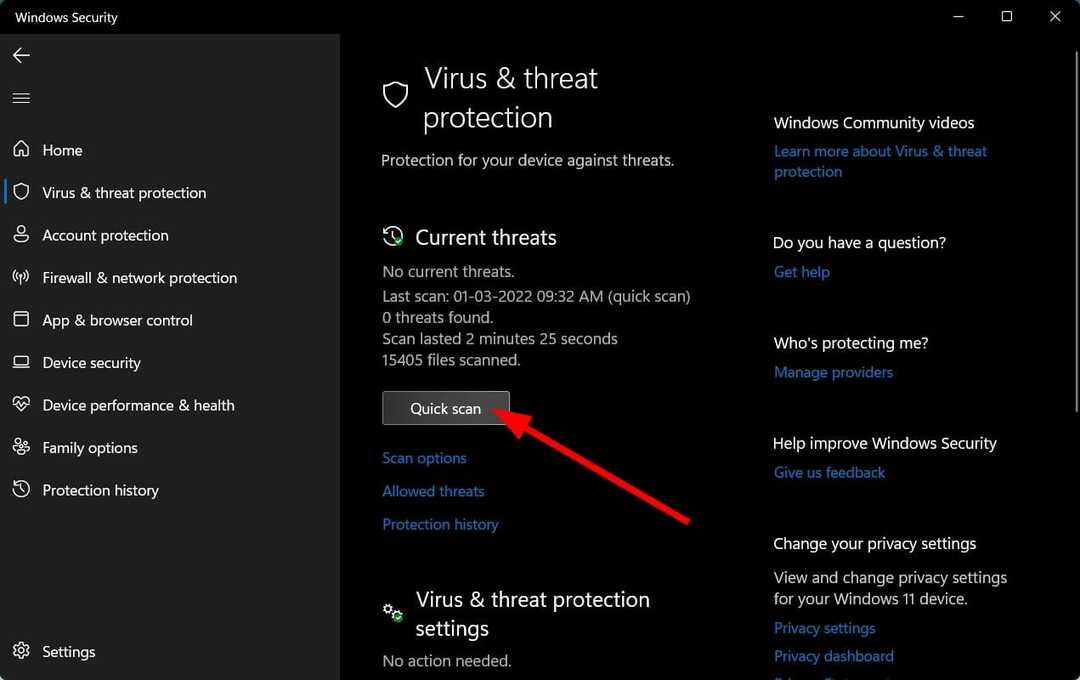
- Você também pode escolher o botão Opções de escaneado.

- pt Opções de escaneamento, pode optar por um escaneo completo para escanear profundamente su PC em busca de vírus ou malware.
Se você costuma usar o Windows Defender para escanear seu PC em busca de vírus ou malware, pode usar qualquer software antivírus de terceiros para fazer isso.
A presença de um vírus ou malware não causa apenas vários problemas, como o problema de o escaneamento da Epson não funcionar no Windows 11. Além disso, el buen funcionaiento geral de su PC também se ve afetado.
Os vírus e o malware são de vários tipos. Recomendamos que você realize uma verificação de vírus ou malware para garantir que seu PC esteja bem protegido.
9. Buscar atualizações do Windows
- Presione los botones Ganhar + EU para abrir Configuração .
- Selecione Atualização do Windows no painel izquierdo.
- Clique no botão Buscar atualizações .

Um erro presente na versão anterior da atualização do Windows pode causar problemas no seu PC. As funções relacionadas não funcionarão corretamente e também experimentarão problemas como o escaneamento da Epson não funciona no problema do Windows 11.
Le sugerimos que mantenga su PC com Windows 11 atualizado. As últimas atualizações não agregam novas funções, mas resolvem vários problemas existentes.
10. Compruebe si hay cabos defeituosos
Você pode tentar conectar seu scanner Epson a um PC diferente e verificar se está funcionando corretamente. Se o scanner não funcionar com o outro PC, é possível que haja um problema com o cabo conectado.
Vários problemas de hardware não aparecem apenas por controladores defeituosos ou arquivos do sistema, mas também se o cabo que conecta o hardware ao PC estiver danificado ou roto.
Verifique se o cabo do scanner Epson está livre de danos e, se estiver danificado, compre outro cabo ou substitua-o.
As soluções anteriores são suficientes para solucionar o problema do escaneamento da Epson que não funciona no Windows 11.
No entanto, caso nada disso o tenha ajudado a resolver o problema, recomendamos que se comunique com o serviço de atendimento ao cliente e continue a partir daí. Há possibilidades de que o scanner Epson esteja com defeito.
Vamos saber na seção de comentários a continuação, o que o ajudará a solucionar o problema. Si hay otra solución que hizo el trabajo por usted, no dude en compartirla con nosotros.


